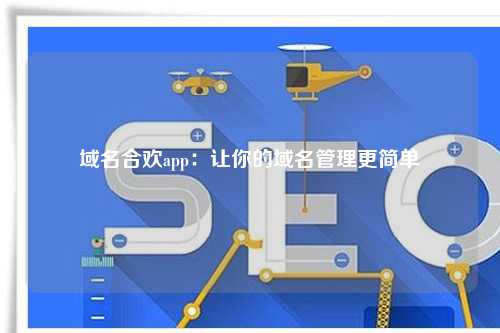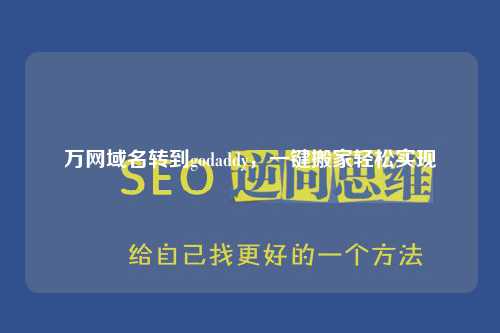万网域名解析操作指南
万网是国内知名的域名注册商和互联网服务提供商,提供了域名注册、域名解析、虚拟主机等服务。本文将详细介绍万网域名解析的操作指南,帮助用户更好地了解和使用该功能。
1. 登录万网官网
首先,用户需要打开浏览器,输入万网官网的网址,并点击“登录”按钮进入用户中心。如果没有账号,需要先注册一个账号,并进行实名认证。

在登录后,用户可以在“域名解析”页面找到自己已经注册的域名,点击“解析设置”进入域名解析管理页面。
2. 添加解析记录
在域名解析管理页面,用户可以看到当前域名的解析记录列表。如果需要添加新的解析记录,可以点击“添加记录”按钮。
在弹出的添加记录窗口中,用户需要填写主机记录、记录类型、解析线路、记录值等信息。不同的解析记录类型有不同的作用,用户需要根据自己的需求进行选择。
3. 修改解析记录
如果用户需要修改已有的解析记录,可以在解析记录列表中找到对应的记录,点击“修改”按钮进行编辑。
在修改记录窗口中,用户可以修改主机记录、记录类型、解析线路、记录值等信息。修改完成后,记得点击“保存”按钮保存修改。
4. 删除解析记录
如果用户不再需要某个解析记录,可以在解析记录列表中找到对应的记录,点击“删除”按钮进行删除。
在确认弹窗中,用户需要再次确认是否删除该解析记录。删除后,该解析记录将不再生效。
5. 解析记录生效时间
用户添加或修改解析记录后,需要等待一段时间才能生效。通常情况下,解析记录生效时间为几分钟至几小时不等。用户可以在解析记录列表页面查看记录的生效状态。
如果长时间未生效,可以尝试刷新DNS缓存,或者联系万网客服寻求帮助。
6. 解析记录的作用
解析记录的作用是将域名解析到指定的IP地址或者其他域名。不同的解析记录类型有不同的作用,比如A记录用于将域名解析到IPv4地址,CNAME记录用于将域名解析到另一个域名等。
用户在添加解析记录时,需要根据自己的需求选择合适的记录类型,并填写正确的记录值。
7. 解析记录的优先级
在添加MX记录等有优先级的解析记录时,用户需要设置正确的优先级。优先级数字越小,优先级越高。邮件服务器在发送邮件时,会按照优先级从高到低的顺序进行邮件转发。
用户在设置MX记录时,需要根据自己的邮件服务器配置,设置正确的优先级和记录值。
8. 解析记录的管理策略
在管理解析记录时,用户需要注意保持记录的清晰和规范。不要添加过多不必要的解析记录,避免造成混乱和冲突。
同时,定期检查解析记录是否正确生效,及时删除不再需要的解析记录,保持域名解析的清洁和高效。
9. 多域名解析设置
如果用户有多个域名需要解析到同一个IP地址,可以通过添加多个A记录或CNAME记录来实现。在添加解析记录时,只需要填写相同的记录值即可。
这样可以实现多个域名共享同一个服务器,提高服务器资源的利用率。
10. 解析记录的安全性
在添加解析记录时,用户需要注意保护解析记录的安全性。不要泄露域名解析的登录账号和密码,避免被他人恶意篡改解析记录。
同时,定期修改解析记录的登录密码,确保账号的安全性。
11. 解析记录的备份
为了防止意外情况导致解析记录丢失,用户可以定期备份解析记录。在万网域名解析管理页面,用户可以导出当前的解析记录列表,保存到本地进行备份。
如果发生意外情况,用户可以通过导入备份文件来恢复解析记录。
12. 解析记录的批量操作
如果用户有多个域名需要进行相同的解析设置,可以使用万网提供的批量操作功能。用户可以选择多个域名,统一设置解析记录,提高操作效率。
在批量操作时,用户需要注意确保每个域名的解析设置都是正确的,避免出现错误。
以上就是万网域名解析操作指南的详细介绍,希望能够帮助用户更好地使用域名解析功能,实现自己的网站建设和运营需求。
转载请注明:域名买卖交易平台 » 万网域名 » 万网域名解析操作指南
版权声明
本文仅代表作者观点,不代表立场。
本站部分资源来自互联网,如有侵权请联系站长删除。